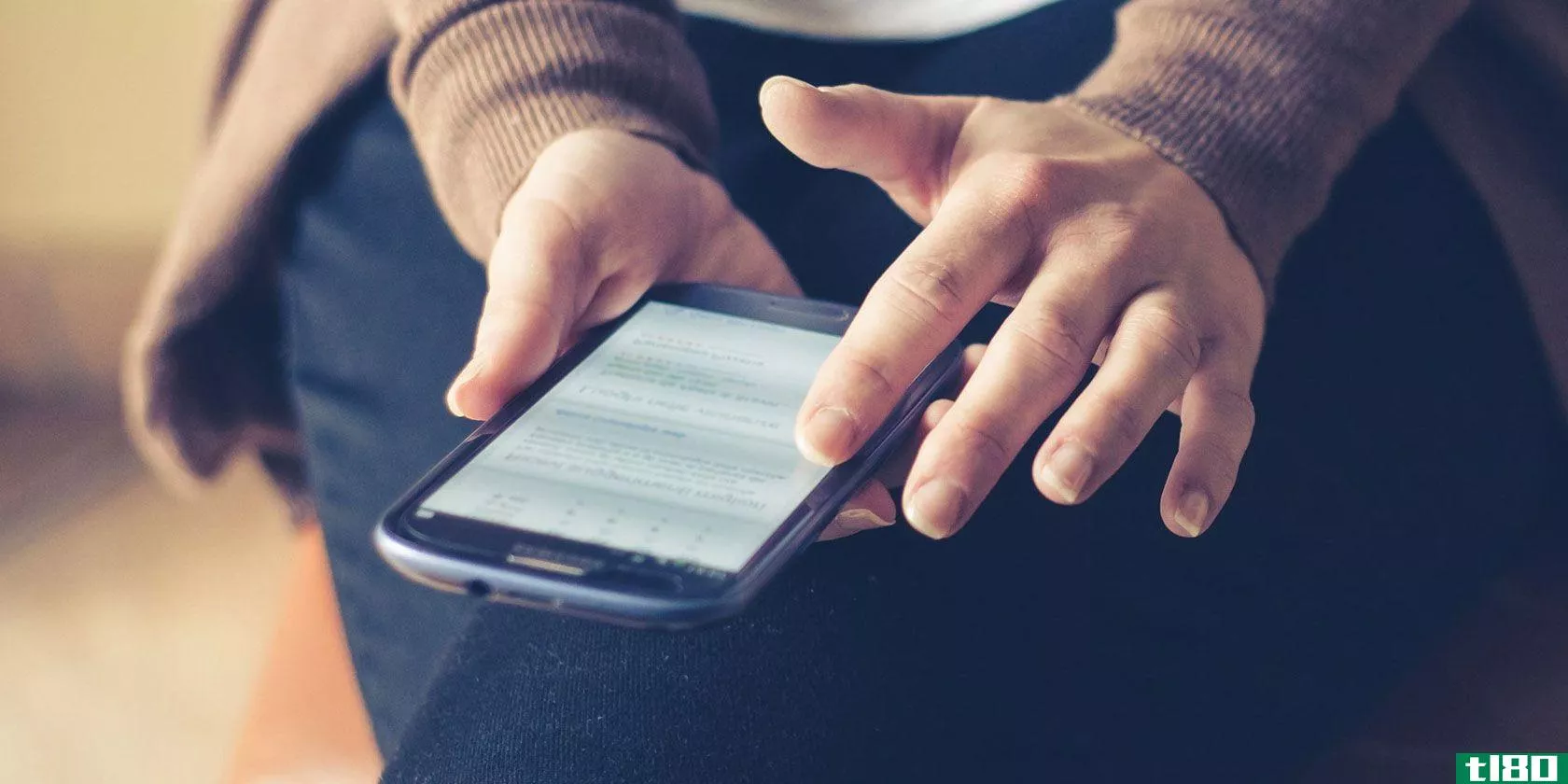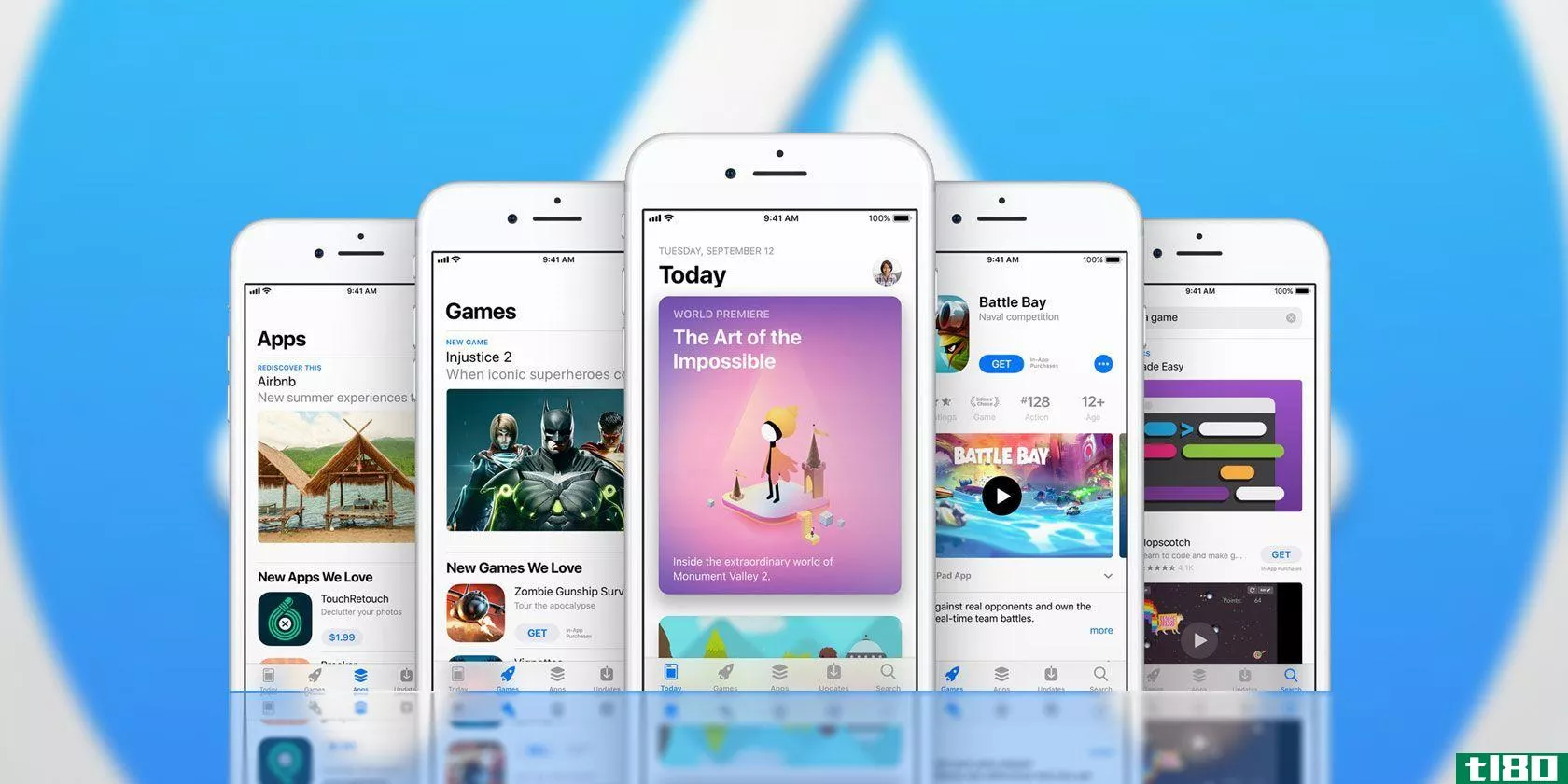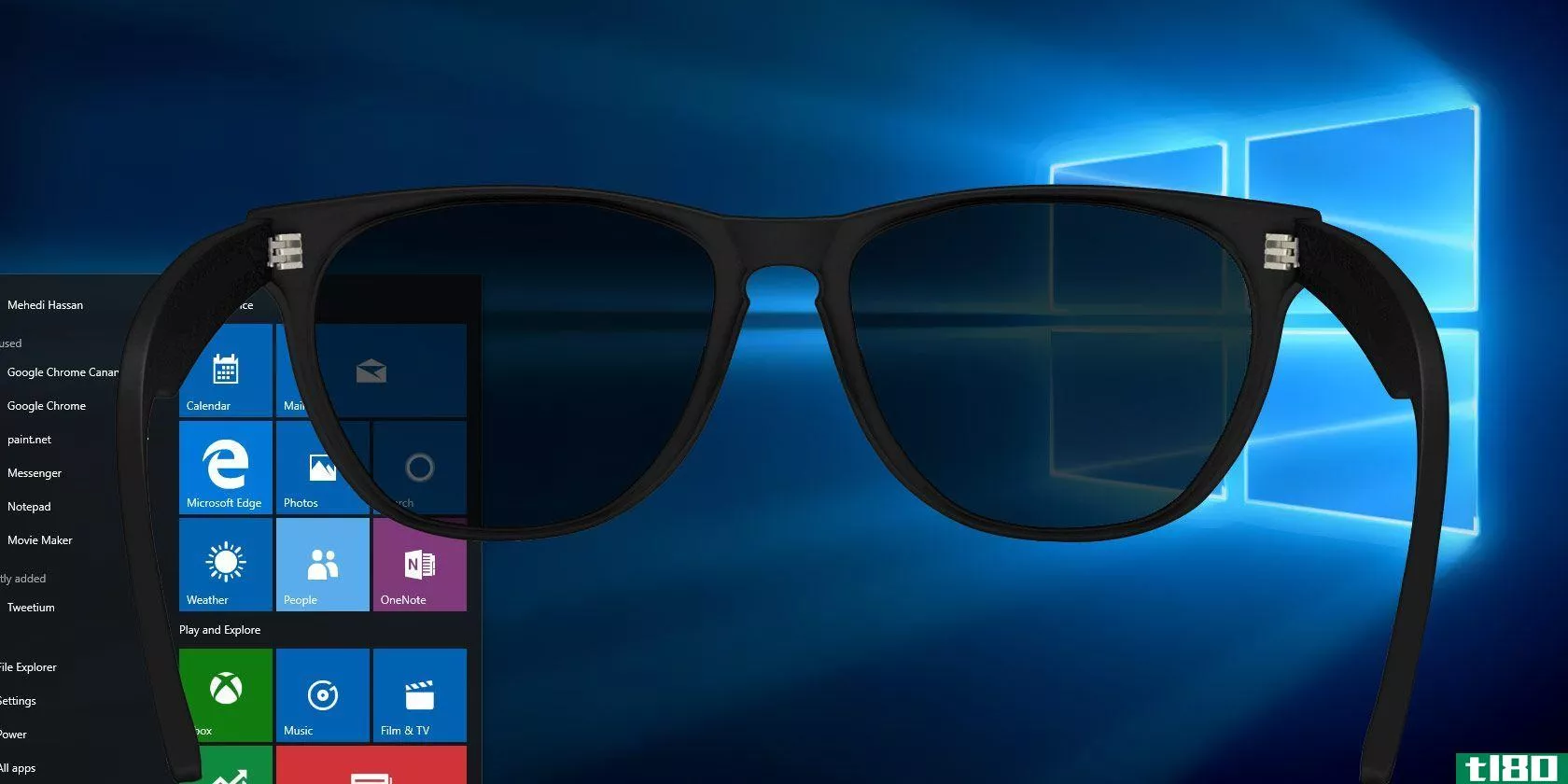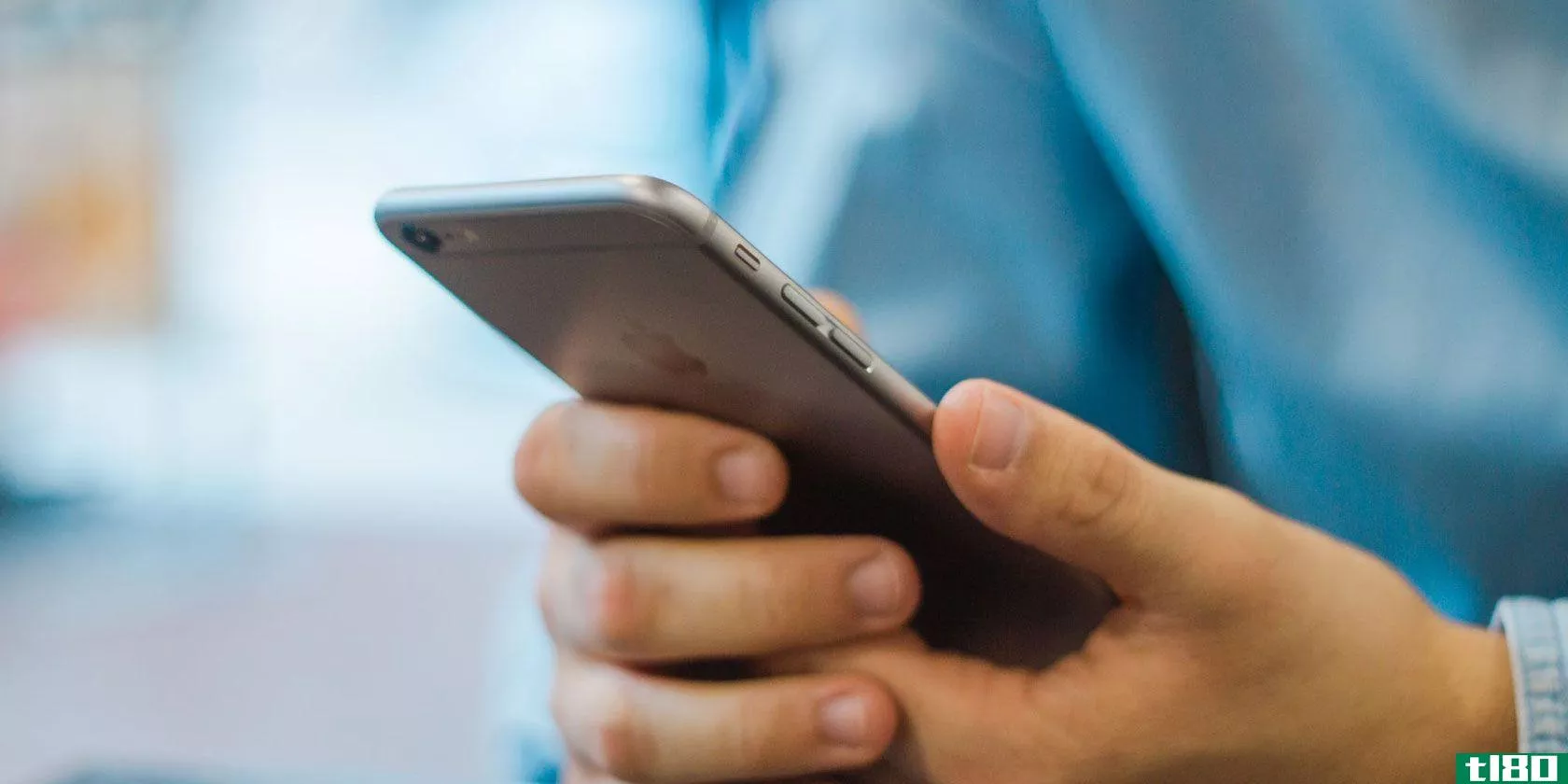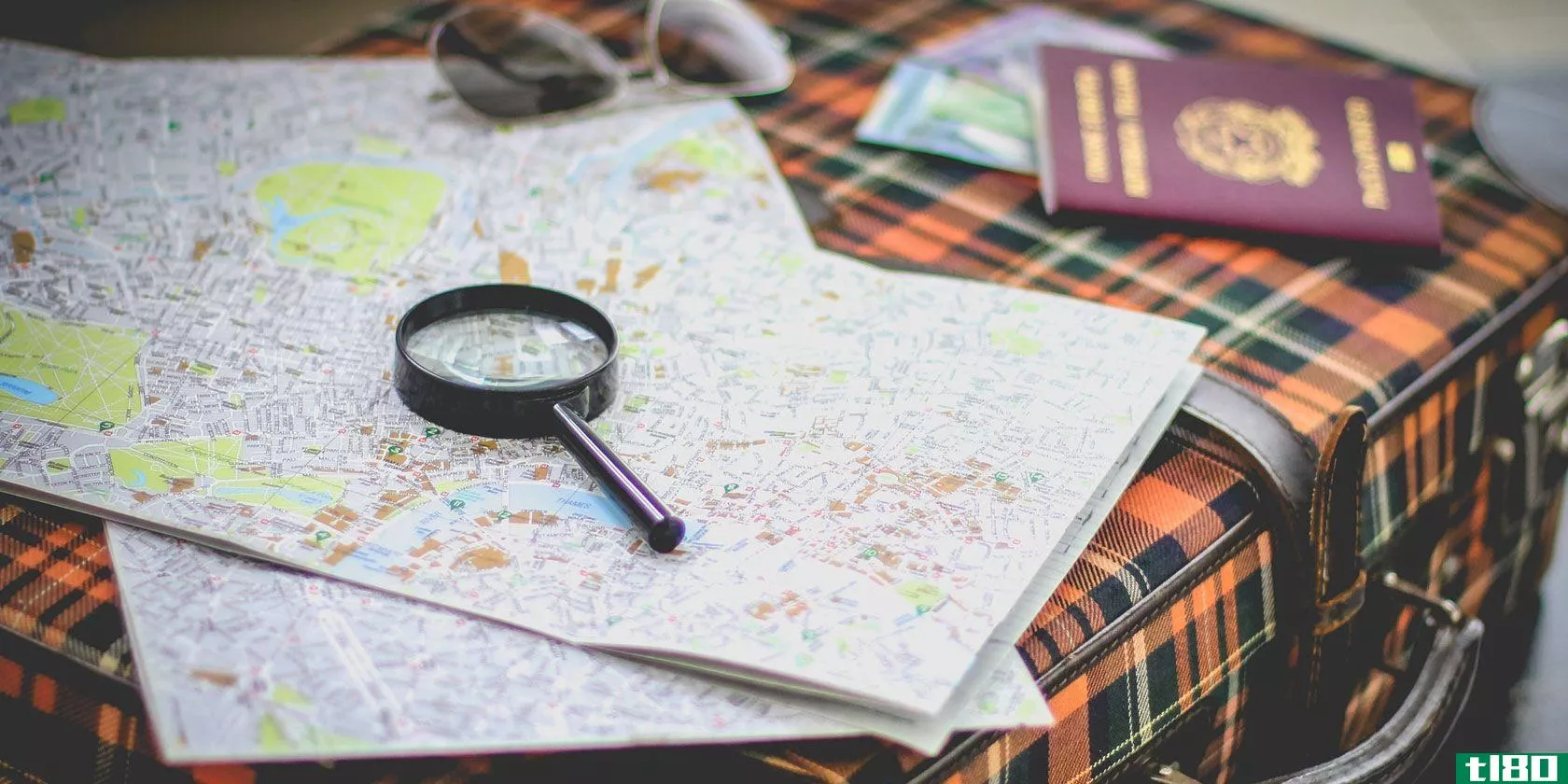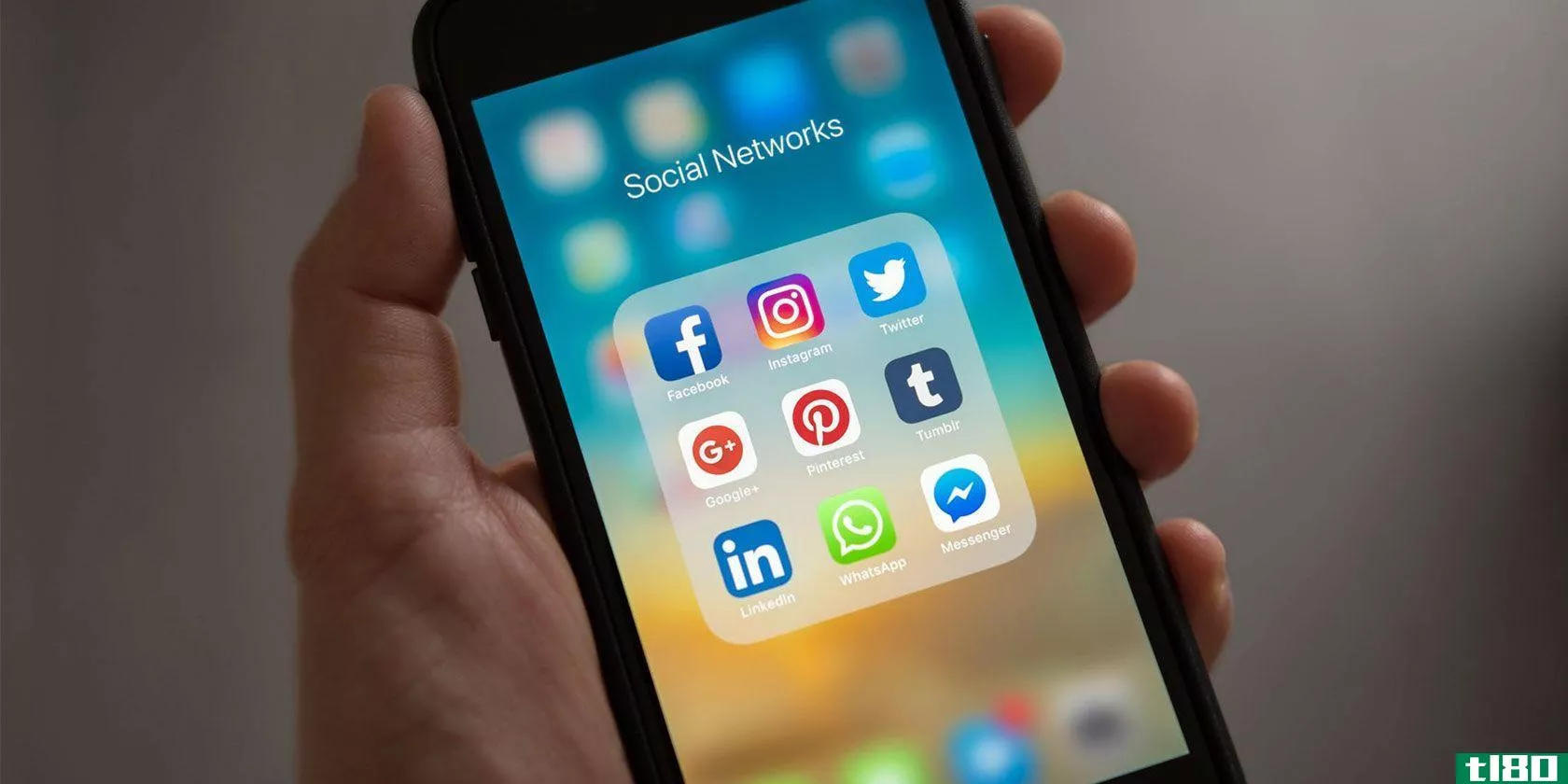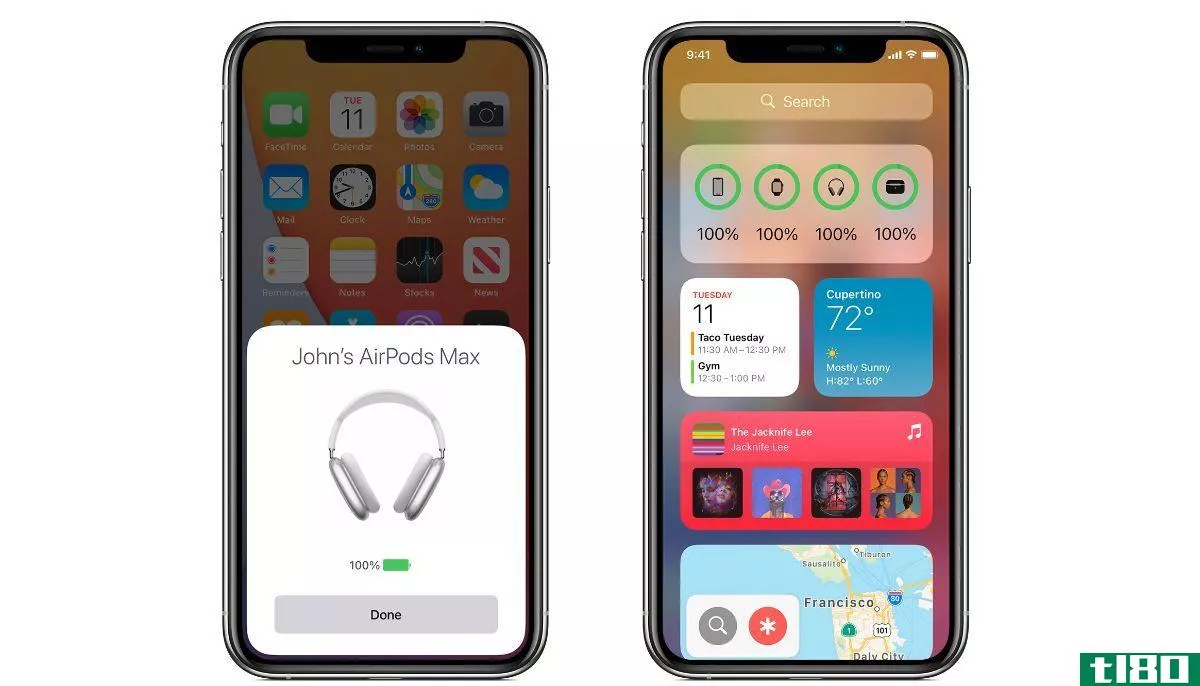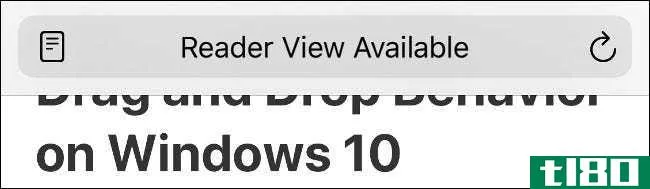mac关闭时间太长?7个小贴士
macOS提供的一个简单的乐趣就是它启动和关闭的速度有多快。这通常只需要几秒钟,尤其是现代Mac电脑中的固态闪存。
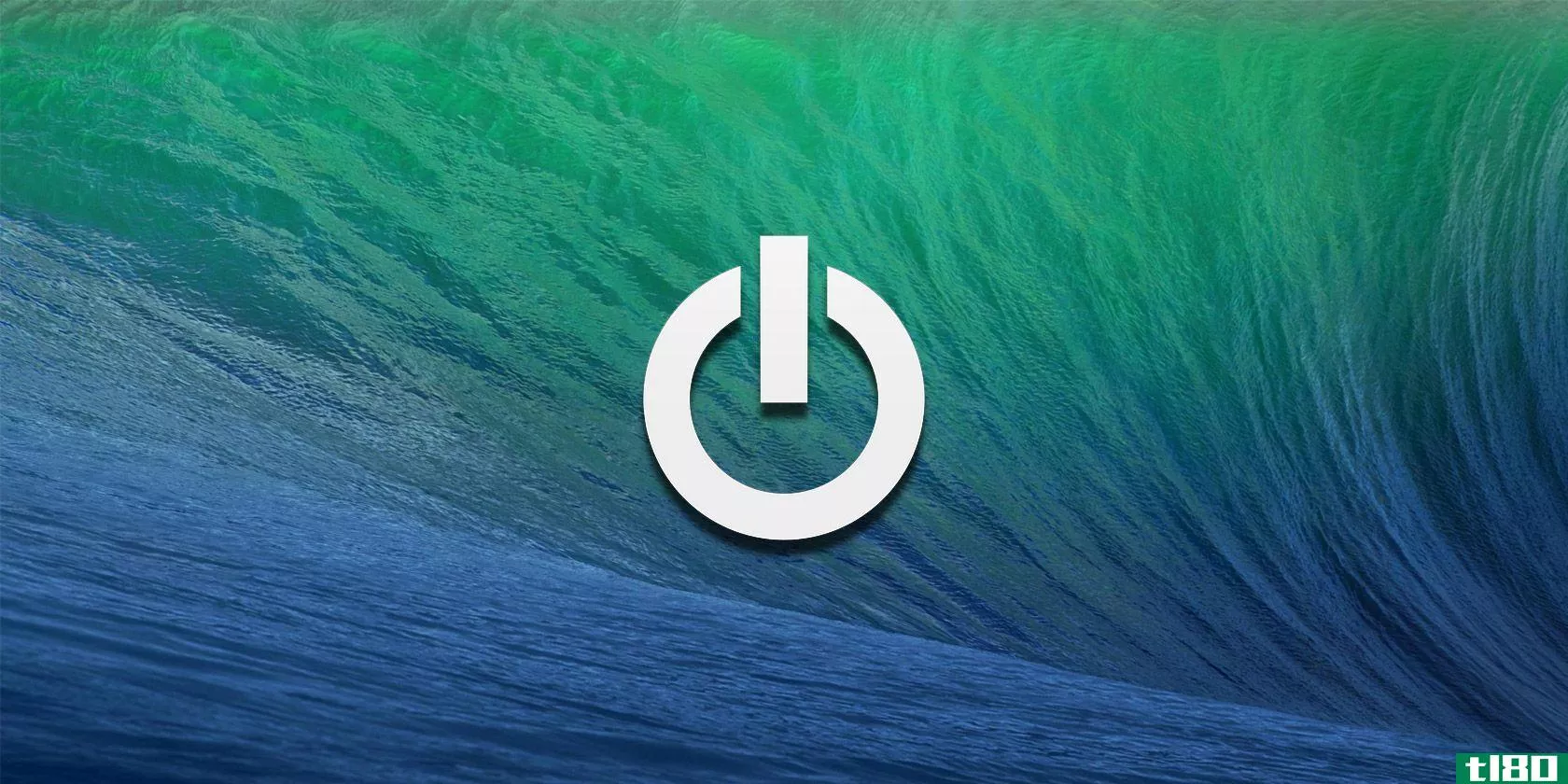
但并不总是完美的。有时你的Mac电脑可能会很慢关闭。当这种情况发生时,有许多技巧可以尝试再次加速。
下面是一个需要永远关闭的Mac的最佳修复方法。
1关闭窗口重新打开功能
macOS有一个漂亮的功能,可以让你在关机时保存当前会话(所有打开的应用程序,以及这些应用程序中的窗口)。然后,它会在您下次登录时自动重新打开它们。当你完成了一天的工作,想在明天结束的时候重新开始工作,这真是太好了。
为此,操作系统必须将会话数据保存到硬盘中。这需要时间,而且会使你的Mac关闭的速度慢得多,特别是如果你使用的是一个旧的Mac和一个慢的机械硬盘驱动器。
要加快关机速度,请关闭此功能。正常关闭,但出现确认对话框时,请确保未选中标记为“重新打开登录时的窗口”的选项。如果您以前使用过该功能,您可能需要重新启动几个周期才能看到全部好处。
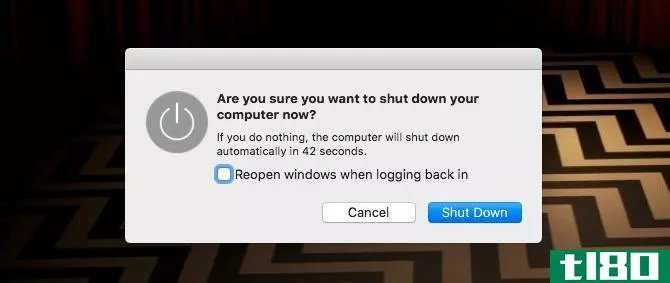
2检查暂停的打印作业
打印机因引起计算机问题而臭名昭著。最让人恼火的是打印工作的停滞。你可以试着打印一份文件,但不知什么原因它不起作用。这会导致其他计算机任务暂停。
如果你用的是打印机,而你的Mac电脑不会关机,那就仔细检查一下你的打印作业是否停止了,从而使你的系统无**常工作。这很容易成为问题的原因。
转到Apple菜单>;系统首选项>;打印机和扫描仪。选择左侧的打印机,然后单击“打开打印队列”按钮。删除所有剩余的作业,查看关机速度是否提高。
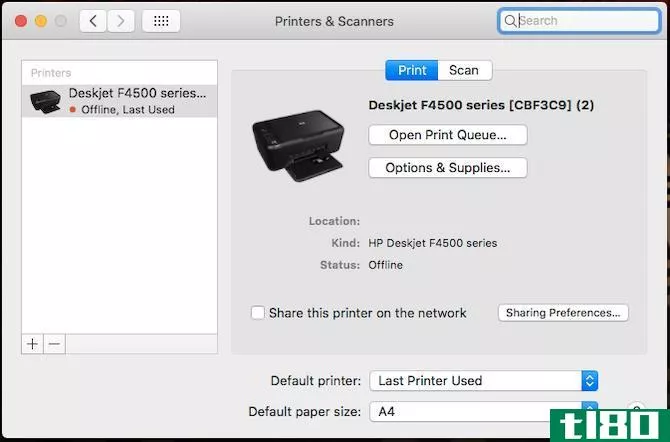
三。更快地关闭应用程序
挂起软件是Mac关闭时间过长的另一个常见原因。
macOS尝试在开始关闭时关闭所有打开的应用程序。但有时应用程序会不符合要求,特别是如果你一直在使用所有可用内存来努力推动你的电脑。
第一个尝试的修复方法是手动关闭应用程序(Cmd+Q,或者右键单击其停靠图标并选择退出)。如果有些人拒绝关闭,你可以强迫他们放弃。
要执行此操作,请转到Apple菜单>;强制退出,或按Cmd+Option+Esc,然后从列表中选择行为不正常的应用程序。单击“强制退出”将其关闭。在强制退出应用程序之前,请确保已保存工作。
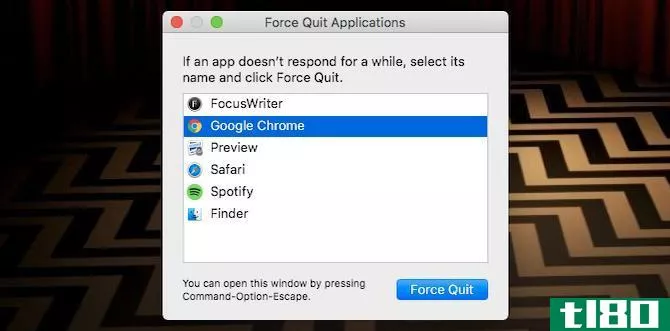
如果问题仍然存在,您可以尝试加快macOS关闭应用程序所需的时间。
默认情况下,系统会给应用程序20秒的关闭时间,然后会尝试强制退出它们。通过将以下命令复制并粘贴到终端应用程序中,可以将此时间从20秒减少到5秒:
sudo defaults write /System/Library/LaunchDaem***/com.apple.coreservices.appleevents ExitTimeOut -int 5 sudo defaults write /System/Library/LaunchDaem***/com.apple.securityd ExitTimeOut -int 5 sudo defaults write /System/Library/LaunchDaem***/com.apple.mDNSResponder ExitTimeOut -int 5 sudo defaults write /System/Library/LaunchDaem***/com.apple.diskarbitrationd ExitTimeOut -int 5 sudo defaults write /System/Library/LaunchAgents/com.apple.coreservices.appleid.authentication ExitTimeOut -int 5当你输入第一个命令时,你必须提供你的管理员密码。在那之后,你可以进入其余的畅通无阻,只要你不关闭和重新打开终端。
显然,这是一个更先进的解决方案。如果你不喜欢在终端中更改系统设置,请通过它。
4释放一些磁盘空间
这是一个简单的提示,但值得一试。所有的计算机在磁盘空间非常少的时候都会出现问题。它们需要空闲空间来存储临时数据。
缺少可用空间可能会导致关机问题,特别是当您有打开的应用程序试图在此过程中保存其状态时。如果您的可用磁盘容量不足15%,请尝试释放Mac上的空间,看看是否有帮助。
5检查磁盘运行状况
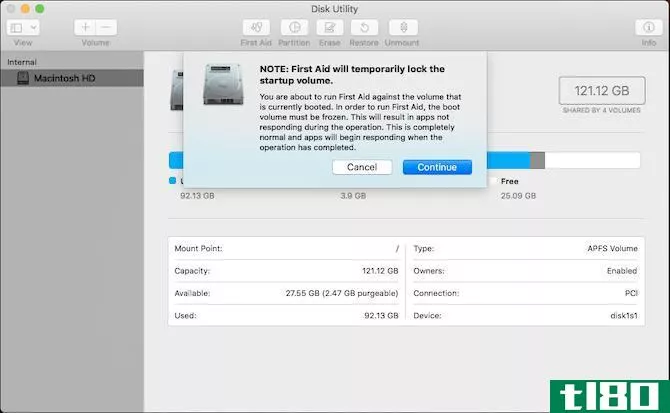
硬盘性能差会导致缓慢关机。谢天谢地,这在macOS中很容易检查和修复。只需打开内置的磁盘实用程序应用程序,在左列中选择您的驱动器,然后单击急救。
接下来,单击下面两个确认屏幕。扫描时,您的计算机将保持打开状态,但在作业运行过程中最好不要使用它。这将检测并修复您遇到的任何磁盘问题。
Mac的磁盘修复建议曾经普遍建议修复权限。不过,虽然这在旧版本的Disk Utility中是一个选项,但您不再需要修复macOS上的权限。自2015年《El Capitan》上映以来,这就没有必要了。
6删除缓存
你的Mac缓存了大量的数据,需要快速、定期地访问这些数据。这有助于提高整体性能。然而,随着时间的推移,缓存往往会变得臃肿,在某些情况下,会开始产生相反的效果。
缓存问题甚至会导致缓慢关闭。清除这些macOS缓存可以解决这个问题。
删除内核缓存
要删除的第一个缓存是内核缓存。macOS使用它来帮助它快速安全地启动。不时清除内核缓存可以解决各种问题,包括更快地关闭Mac。
要清除内核缓存,需要以安全模式重新启动Mac。
为此,按下电源按钮打开系统时,按下Shift键。在看到登录窗口之前,请将其保持不变。这可能需要比正常启动更长的时间。
启动安全模式会执行一些任务,包括删除内核缓存。一旦加载,重启你的Mac电脑正常再次和你做。
删除应用程序和系统缓存
下一个要删除的缓存是系统缓存和应用缓存。你可以通过应用商店的Disk Care这样的应用程序快速完成这项工作。如果你想省点钱,你可以手工做。
首先,用Cmd+Space打开Spotlight。在搜索栏中,键入(或粘贴)~/Library/Caches。现在可以删除此缓存文件夹的内容。一般来说,最好只删除每个子文件夹的内容,而不是简单地选择和删除所有内容。
接下来,在Spotlight type/Library/Caches中(与前面相同,但没有前面的颚化符)。删除这里的内容,然后清空你的垃圾并重新启动。
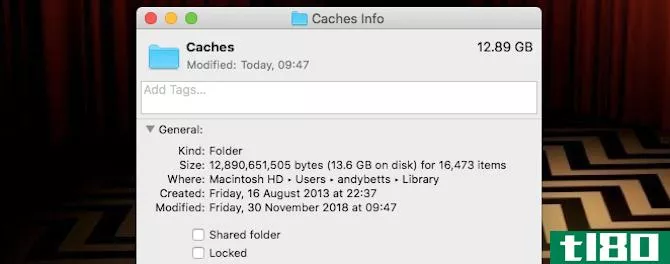
7重置nvram、pram和**c
Macs有两个特殊属性,即NVRAM(或旧系统上的PRAM)和SMC(系统管理控制器),它们处理某些核心系统功能,如背光亮度和扬声器音量。PRAM或SMC的问题可能导致缓慢的停机或创业。
要重置PRAM或NVRAM,您需要关闭Mac,然后将其重新打开。立即按住Cmd、Option、P和R键同时按住。继续按住这些键,直到听到第二个启动声音,或者看到苹果标志第二次出现并消失。然后释放。
重置SMC的过程因您使用的Mac不同而不同。有关如何重置Mac的SMC的详细信息,请参阅我们的指南。
解决mac启动问题
很难找出问题的确切原因,比如你的Mac电脑关闭时间太长。但是如果你完成了上面的步骤,你应该希望它能像你买它的那天一样快速的恢复工作。
其中一些技巧也可以帮助解决创业问题。但如果你需要更多的帮助,请查看我们的指南,以解决Mac启动问题的答案。另外,看看一些最糟糕的MacBook问题和解决方法。
- 发表于 2021-03-22 09:51
- 阅读 ( 236 )
- 分类:IT
你可能感兴趣的文章
只用一只手使用你的大安卓手机的9个小贴士
...注意,它有时不能立即工作。在这种情况下,您可以强制关闭并重新启动Chrome以使其正常工作。 ...
- 发布于 2021-03-11 16:58
- 阅读 ( 369 )
别毁了你的夏日照片:在阳光下拍照的10个小贴士
... 有了智能**,你就没法捕捉完美的轮廓了。但一定要关闭相机应用程序中的HDR。 ...
- 发布于 2021-03-14 07:13
- 阅读 ( 227 )
7个小贴士帮助你在假期找到kindle书籍阅读
...简单读物不会让你的大脑太累,让你放松,享受你的休息时间。然而,如果你想让你的书有意义并触发你内心深处的某些东西,你就得再深入一点。 ...
- 发布于 2021-03-15 06:30
- 阅读 ( 214 )
喜欢黑色主题吗?7个小贴士让你的windows桌面更黑
...变暗,那将是一种徒劳无益的体验,但你工作日的大部分时间都在盯着一个背景明亮的应用程序。它不会帮助你的眼睛,也不会让你看起来很酷。 ...
- 发布于 2021-03-15 07:31
- 阅读 ( 227 )
帮助你减少在社交媒体上浪费时间的7个小贴士
... 解决这个问题的一个办法是要么关闭通知,要么最好停止关心数字。你账户上的朋友或追随者的数量永远不应该比你的实际生活更重要——一旦你意识到这一点,并远离即时的满足感,你就朝着更好地使...
- 发布于 2021-03-19 04:45
- 阅读 ( 229 )
iphone死神白屏:4个小贴士帮你修复
... 关闭iPhone设备。 将USB电缆****,但不要连接到电脑。 在iPhone 6及以下版本上,按住Home(主页)按钮并将电缆连接到PC。在iPhone 7上,按下音量降...
- 发布于 2021-03-19 08:13
- 阅读 ( 264 )
计划不久的旅行吗?用以下8个小贴士做好旅行准备
...次票价变动时,谷歌都会自动给你发电子邮件。如果你想关闭它,你必须进入跟踪飞行警报选项卡。你可以通过点击左上角的汉堡包菜单图标来访问它。 ...
- 发布于 2021-03-20 07:01
- 阅读 ( 235 )
9个小贴士让你的安卓手机做好应急准备
...了一个方便的安全特性,叫做锁定。有了它,你可以立即关闭一些设置,使您的个人数据容易受到未经授权的访问。 ...
- 发布于 2021-03-20 16:10
- 阅读 ( 250 )
11个小技巧,让你的mac电脑上的日常工作更轻松
...这里你可以像平常一样点击任何地方。如果你经常打开和关闭查找器,这个快捷方式可以节省你一周几分钟。 ...
- 发布于 2021-03-20 19:13
- 阅读 ( 211 )